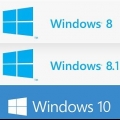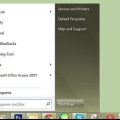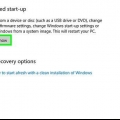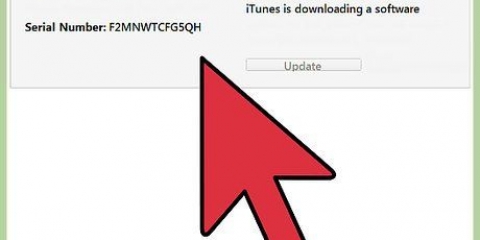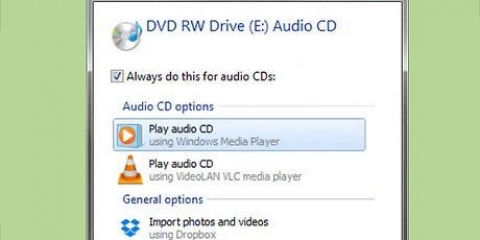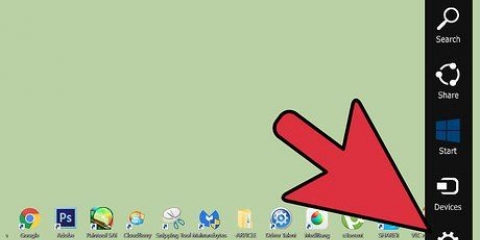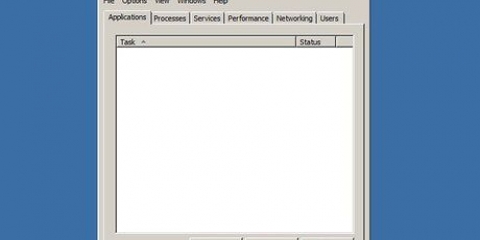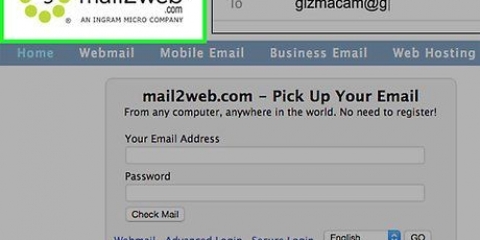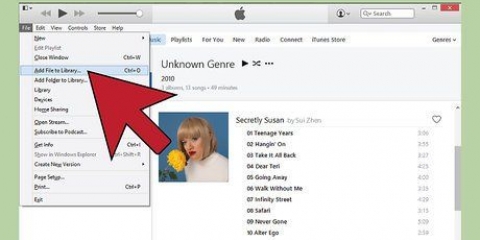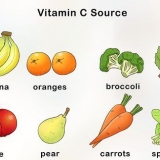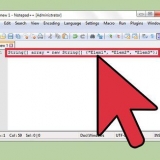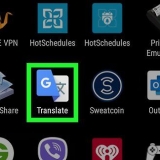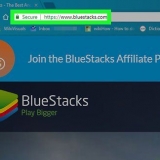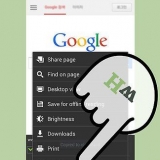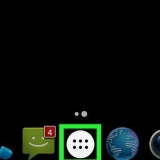När du ser tillverkarens logotyp, tryck på den angivna knappen för att öppna BIOS-menyn. Nyckeln varierar beroende på tillverkare, vanligtvis F2, F10, F12 eller Del. Knappen att trycka på visas under logotypen eller på sidan av skärmen.
Väl i BIOS-menyn väljer du undermenyn Boot. Alla tillverkare använder olika BIOS-layouter, så leta efter en variant av namnet Boot.
I Startup-menyn, använd piltangenterna för att flytta till den första enheten och ändra den till CD/DVD-spelaren. Varje BIOS-meny har olika sätt att visa din enhet. Vissa sorterar den efter tillverkare, andra listar den som optisk enhet och andra visar bara CD/DVD.
När din CD/DVD-enhet är inställd som primär startenhet, spara dina ändringar och stäng menyn. Nu startar din dator om.



Du kan behöva hålla ned knappen ett tag. Vänta tills menyn visas eller tills uppstarten startar.
Att starta upp från en CD är långsammare än att starta från hårddisken, så bli inte orolig om laddningen verkar lite långsam.
Starta upp en dator från en cd
Ibland behöver du starta från en CD för att reparera eller uppgradera din dator. Problemet är att de flesta datorer är inställda på att starta från hårddisken, utan att försöka starta från en CD. Att få din dator att göra detta kan vara komplicerat, så följ dessa steg för att se till att du startar korrekt.
Steg
Metod 1 av 2: Starta upp en PC

1. Sätt i skivan. Skivan måste vara en start-CD eller DVD, till exempel din Windows-installationsskiva eller en diagnostisk skiva.

2. Starta om din dator. Innan du kan starta från en CD eller DVD, se till att CD/DVD-enheten är inställd som primär startenhet.





3. Starta från CD:n. Om tillverkarens logotyp visas kommer du förmodligen att bli ombedd att trycka på en tangent för att starta från CD:n. Vissa start-CD-skivor startar automatiskt.
Metod 2 av 2: Starta Mac OS X

1. Sätt i skivan. Skivan måste vara en start-CD eller DVD, som din Mac OS X-installations-DVD. Starta om datorn eller slå på den.

2. Håll ned C eller Alternativ-tangenten. När du hör startmusiken håller du ned Alternativ- eller C-tangenten, beroende på vad du vill göra. Alternativtangenten tar dig till en meny där du kan välja vilken enhet du vill starta från, inklusive CD/DVD-enheten. C-tangenten hoppar över den här menyn och väljer automatiskt CD/DVD-enheten som startenhet.


Оцените, пожалуйста статью